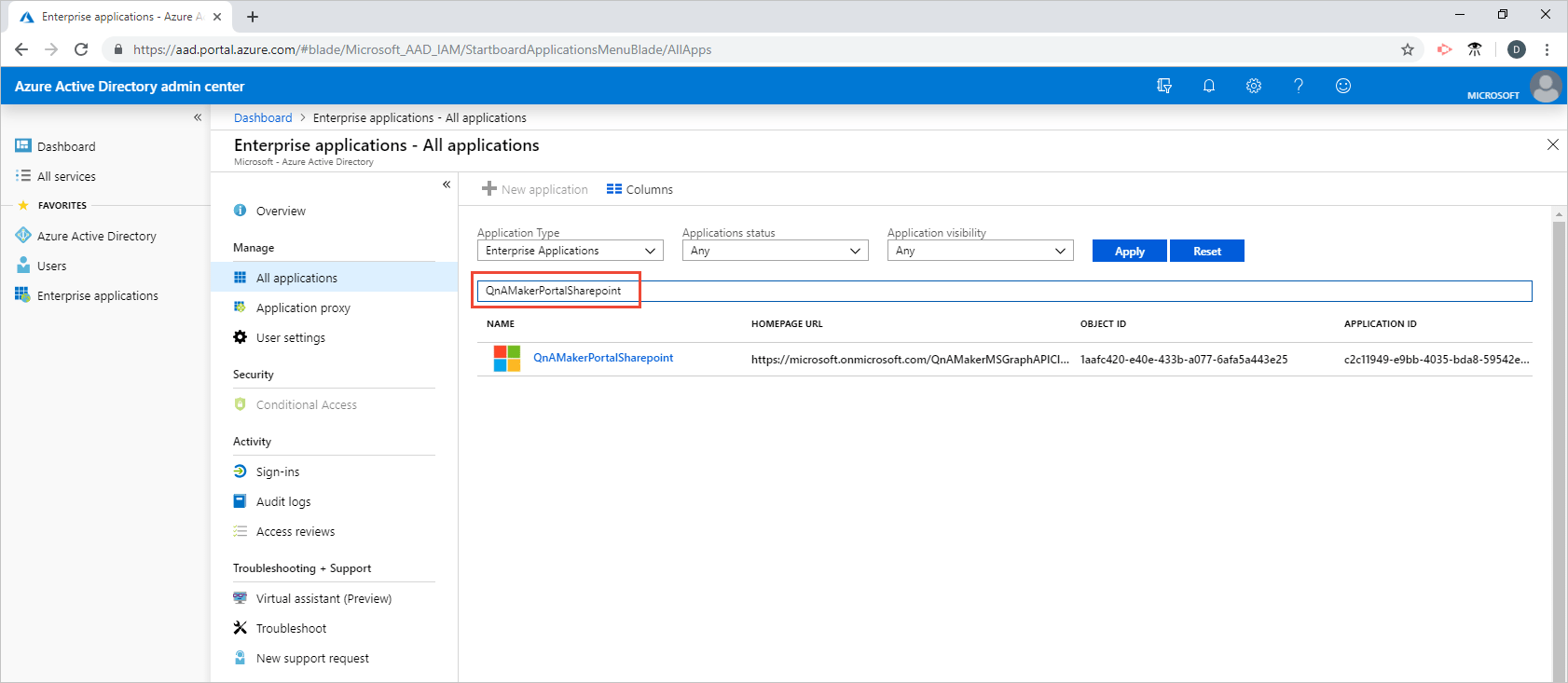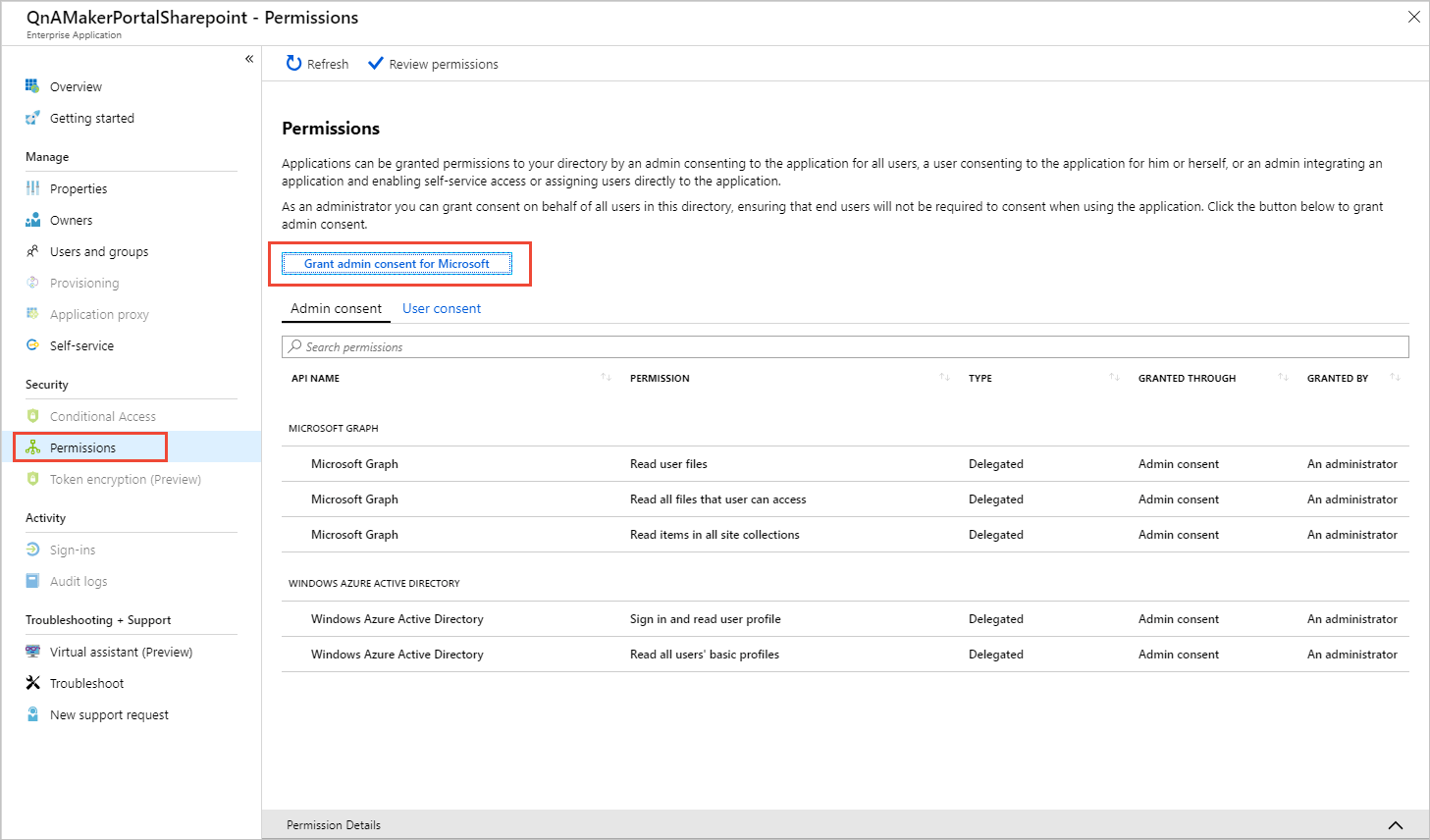你当前正在访问 Microsoft Azure Global Edition 技术文档网站。 如果需要访问由世纪互联运营的 Microsoft Azure 中国技术文档网站,请访问 https://docs.azure.cn。
将受保护的 SharePoint 数据源添加到知识库中,以使用可通过 Active Directory 保护的问题和回答来丰富知识库。
在将受保护的 SharePoint 文档添加到知识库中时,作为 QnA Maker 管理员,必须为 QnA Maker 请求 Active Directory 权限。 从 Active Directory 管理员将此权限授予 QnA Maker 以便访问 SharePoint 后,便不必再次授予此权限。 添加到知识库的每个后续文档在同一 SharePoint 资源中时不需要授权。
如果 QnA Maker 知识库管理器不是 Active Directory 管理器,则需要与 Active Directory 管理器通信才能完成此过程。
Prerequisites
- 基于云的 SharePoint - QnA Maker 将 Microsoft Graph 用于权限。 如果 SharePoint 位于本地,则无法从 SharePoint 中提取,因为Microsoft Graph 无法确定权限。
- URL 格式 - QnA Maker 仅支持 SharePoint URL,这些 URL 是为共享而生成的且格式为
https://\*.sharepoint.com
将支持的文件类型添加到知识库
可以从 SharePoint 站点将所有 QnA Maker 支持的文件类型添加到知识库。 如果文件资源受保护,则可能必须授予权限。
从具有 SharePoint 站点的库中,选择文件的省略号菜单
...。复制文件 URL。
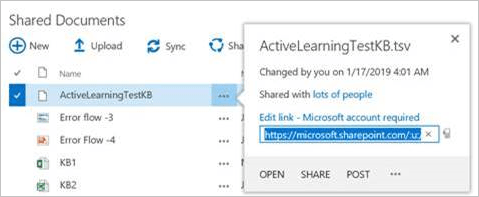
在 QnA Maker 门户中的“设置”页面上,将 URL 添加到知识库中。
使用 SharePoint 文件的图像
如果文件包含图像,则不会提取这些图像。 将文件提取到 QnA 对中后,可以从 QnA Maker 门户添加图像。
使用以下 markdown 语法添加图像:

方括号 [] 中的文本说明图像。 圆括号 () 中的 URL 是指向图像的直接链接。
在 QnA Maker 门户的交互式测试面板中测试 QnA 对时,会显示图像,而不是 markdown 文本。 此测试验证您的客户端应用程序是否可以公开检索镜像。
权限
当运行 SharePoint 的服务器中的受保护文件添加到知识库中时,会授予权限。 根据 SharePoint 的设置方式以及添加文件的人员的权限,可能需要:
- 未添加步骤 - 添加文件的人员具有所需的所有权限。
- 由 知识库管理器 和 Active Directory 管理器 执行的步骤。
请采取以下步骤:
知识库管理员:在 QnA Maker 门户中添加 SharePoint 数据源
当 QnA Maker 管理员将受保护的 SharePoint 文档添加到知识库时,知识库管理员会发起权限请求(Active Directory 管理员需要完成该请求)。
该请求以弹出窗口开头,用于向 Active Directory 帐户进行身份验证。

QnA Maker 管理器选择帐户后,Microsoft Entra 管理员会收到通知,指出他们需要允许 QnA Maker 应用(而不是 QnA Maker 管理器)访问 SharePoint 资源。 Microsoft Entra 管理器需要对每个 SharePoint 资源进行身份验证,但不需要对该资源中的每个文档进行身份验证。
Active directory 管理员:向 QnA Maker 授予文件读取访问权限
Active Directory 管理器(而不是 QnA Maker 管理器)需要授予对 QnA Maker 的访问权限才能访问 SharePoint 资源,以授权 QnA Maker 门户 SharePoint 企业应用具有文件读取权限。
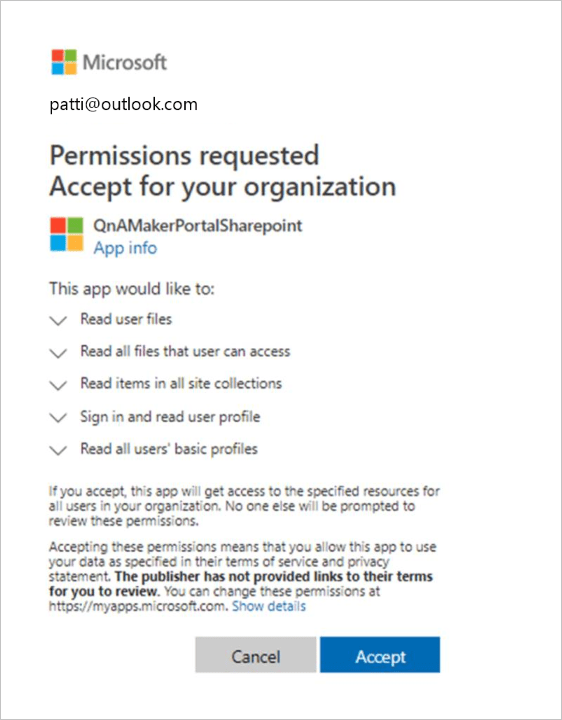
从 Microsoft Entra 管理中心授予访问权限
登录 Azure 门户。
浏览到“Microsoft Entra ID”>“企业应用程序”。
搜索
QnAMakerPortalSharePoint,然后选择 QnA Maker 应用。在“安全性”下,转到“权限”。 选择“向组织授予管理员同意”。
选择有权授予 Active Directory 权限的登录帐户。
使用 API 添加 SharePoint 数据源
使用 Azure Blob 存储通过 API 添加最新的 SharePoint 内容有一种解决方法,请执行以下步骤:
- 在本地下载 SharePoint 文件。 调用 API 的用户需要具有访问 SharePoint 的权限。
- 将它们上传到 Azure blob 存储。 通过使用 SAS 令牌,此操作创建了安全的共享访问。
- 将使用 SAS 令牌生成的 blob URL 传递到 QnA Maker API。 若要允许从文件中提取问题答案,需要先将后缀文件类型以“&ext=pdf”或“&ext=doc”的形式添加到 URL 末尾,然后再将它传递给 QnA Maker API。